Reklāma
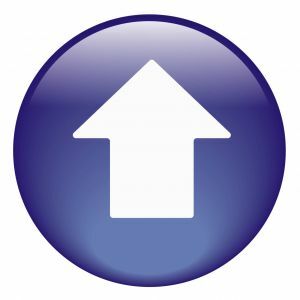 Kad esat tiešsaistes rakstnieks, jums patiešām jāpavada daudz laika ekrānuzņēmumu uzņemšanai. Šī vajadzība sniedzas arī ārpus tiešsaistes rakstīšanas pasaules. Varbūt jums ir jāizveido tīmekļa rokasgrāmata darbam un jāfiksē tā ekrānuzņēmumi, vai varbūt jūs esat skolotājs, kurš mēģina izveidot tiešsaistes rokasgrāmatu skolēniem, ko izmantot mājās.
Kad esat tiešsaistes rakstnieks, jums patiešām jāpavada daudz laika ekrānuzņēmumu uzņemšanai. Šī vajadzība sniedzas arī ārpus tiešsaistes rakstīšanas pasaules. Varbūt jums ir jāizveido tīmekļa rokasgrāmata darbam un jāfiksē tā ekrānuzņēmumi, vai varbūt jūs esat skolotājs, kurš mēģina izveidot tiešsaistes rokasgrāmatu skolēniem, ko izmantot mājās.
Ir daudz svarīgu iemeslu, kāpēc cilvēkiem ir jāuzņem ekrānuzņēmumi un pēc tam tie jāaugšupielādē tīmeklī, lai tos publicētu tiešsaistē. Šeit, MUO, es domāju, ka mēs patiešām esam aptverti diapazonu, kad runa ir par ekrānuzņēmumiem, piemēram, Bena saraksts 4 Rīki ekrānuzņēmumu un ekrānuzņēmumu izveidošanai Lasīt vairāk no 4 labākajiem ekrānuzņēmumu un ekrānu pārraides rīkiem, Ann's saraksts Viss, kas jums nepieciešams, lai izveidotu satriecošus ekrānuzņēmumus Lasīt vairāk augstas kvalitātes ekrānuzņēmumu rīku saraksts vai to saraksts Chrome momentuzņēmuma spraudņi 3 Google Chrome paplašinājumi, lai izveidotu lieliskus ekrānuzņēmumus Lasīt vairāk autors Sīmanis.
Ticiet vai nē, ir vēl viens rīks, kuru jūs varētu vēlēties apsvērt, ja vēlaties vēl vairāk laika atdalīt no ekrāna, tverot centienus. Iedomājieties, kā varētu nospiest pāris taustiņu, uz ekrāna uzzīmēt taisnstūri un pēc tam šo apgabalu notvert un automātiski augšupielādēt jūsu vietnē vai emuārā? Gandrīz vienā solī no standarta ekrānuzņēmuma procesa jūs esat nogriezis četras vai piecas darbības. Tas ir iespējams, izmantojot atdzist mazu lietotni ar nosaukumu UpScreen [vairs nav pieejama].
Viena ātra iestatīšana ātrai ekrānuzņēmumiem
UpScreen ir tikai izpildāms fails. Lejupielādējiet to un novietojiet to visur, kur vēlaties to palaist. Pirmoreiz palaižot lietotni, jums būs jāiestata vieta, kur ekrānuzņēmumi tiks augšupielādēti, izmantojot FTP 3 labākie bezmaksas FTP klienti operētājsistēmai WindowsFTP ir noderīga failu apmaiņas metode un pārejas metode failu augšupielādēšanai uz tīmekļa resursdatoru. Šeit ir labākie FTP klienti, kurus varat satvert bez maksas. Lasīt vairāk .
Ja varat, pieturieties pie tā, ka domēna priekšā izmantojiet “www”, nevis “ftp”, lai priekšskatījuma logs, kuru es jums mazliet parādīšu, darbotos pareizi. Kamēr jūs uzskaitīsit 21. portu, serveris zinās, kā piekļūt FTP kontam. Ideālā gadījumā šim nolūkam vajadzētu izveidot īpašu FTP kontu. Šajā piemērā es izveidoju FTP kontu un piešķīru to mapei “auto” mapē wp-saturs / augšupielāde / joma manā emuārā.

Ja FTP kontu piešķirat apakšdirektorijas struktūrai, kas atrodas “public_html”, Nākamajā iestatīšanas posmā jums būs iespēja pastāstīt lietojumprogrammai, kas ir šī direktorija. Pārliecinieties, ka esat ierakstījis pareizo, lai ekrānuzņēmuma lietotnes priekšskatījuma funkcija darbotos pareizi.

Tagad, palaižot lietojumprogrammu, ekrānā tiks parādīti šķēršļi. Tagad varat uzzīmēt apgabalu, kurā vēlaties uzņemt fotoattēlu, un lietojumprogramma to uztver un augšupielādēs. Bet, ja jūs labprātāk uzņemtu pilnu ekrānuzņēmumu vai pārbaudītu FTP iestatījumus, ar peles labo pogu noklikšķiniet uz jebkura ekrāna un parādīsies izvēlne.
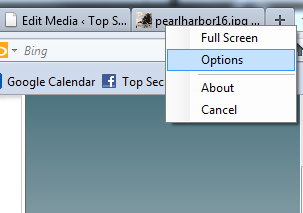
Iespējas ir vieta, kur jūs varat atkārtoti konfigurēt FTP iestatījumus, ja vēlaties, vai arī varat mainīt, kādā attēla formātā vēlaties saglabāt ekrānuzņēmumus. Piecas rakstzīmes attiecas uz 5 izlases rakstzīmēm, kas piešķirtas ekrānuzņēmuma nosaukumam. Varat piešķirt vairāk rakstzīmju, ja domājat, ka laika gaitā uzņemsit daudz ekrānuzņēmumu.
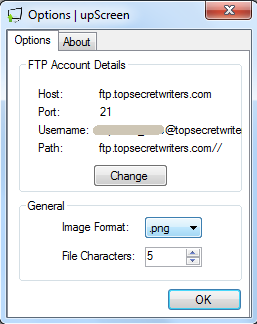
Lai uzņemtu ekrānuzņēmumu, vienkārši uzzīmējiet taisnstūri, kā parādīts zemāk. Pelēks lodziņš parādīsies virs apgabala, kuru jūs uzņemat kā jaunu attēlu.
![Veiciet ekrānuzņēmumu un augšupielādējiet to vietnē vienā solī, izmantojot UpScreen [Windows] upscreen51](/f/e02fbe17455d360f06d7bb11bf7d45bc.png)
Brīdī, kad atlaidāt peles pogu, notiek divas lietas vienlaikus. Pirmkārt, lietojumprogramma uztver piešķirtā apgabala ekrānuzņēmumu. Otrkārt, tas nekavējoties izveido savienojumu ar jūsu FTP resursdatora kontu un augšupielādē failu. Tieši tā! Visas šīs ftp / augšupielādes darbības tiek izdzēstas, kad ekrāna tveršanai izmantojat UpScreen.

Iepriekš uzņemtais ekrānuzņēmums ir mana atvērtā Firefox loga ekrānuzņēmums, kurā tika parādīts attēls manā vietnē. UpScreen uzņēma momentuzņēmumu manā lodziņā esošajā Firefox logā, augšupielādēja to savā vietnē un pēc tam parādīja momentuzņēmuma priekšskatījumu, kā parādīts iepriekš. Tagad viss, kas man jādara, ir jāizmanto šī attēla saite jebkur man patīk manos emuāra ierakstos.
Tagad tas viss ir labi un labi, bet cik labi ir, ja ir izpildāma programma, kas jums ir jāturpina palaist, lai veiktu ekrānuzņēmumus? Risinājums tam ir piešķirt karsto taustiņu, lai palaistu lietotni ikreiz, kad vēlaties augšupielādēt ekrānuzņēmumu. Ir daudz veidu, kā izveidot HotKeys logos - es labprātāk izmantoju Lietotne WinHotKey.
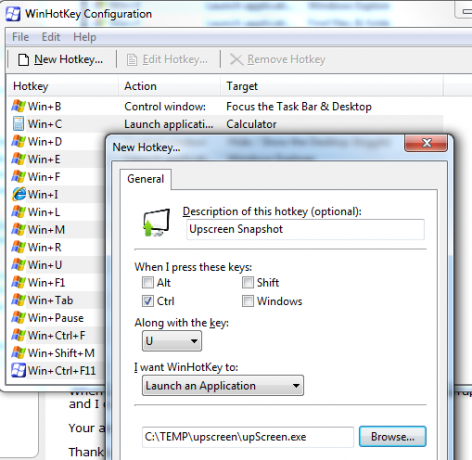
Šeit es esmu definējis Control-U kā karsto taustiņu momentuzņēmuma uzņemšanai, izmantojot UpScreen. Tas ir viss, kas tam ir.
Dažas pēdējās lietas, kas jums jāzina par Upscreen - pilnas darbvirsmas ekrānuzņēmuma uzņemšana ir tikpat vienkārša kā lietotnes palaišana, peles labo pogu noklikšķināšana, “Pilnekrāna režīmāUn pēc tam veiciet dubultklikšķi uz jebkuras darbvirsmas.

Šis ir mans pilna darbvirsmas momentuzņēmums, kas uzreiz tiek augšupielādēts manā vietnē, izmantojot UpScreen. Šī procedūra man aizņēma tikai apmēram 5 sekundes, un tā uzreiz nonāca manā vietnē.

Varat arī ātri uzņemt viena loga momentuzņēmumu, veicot dubultklikšķi uz šī loga nosaukuma joslas. UpScreen uztver logu, augšupielādē un pēc tam tīmekļa pārlūkā parāda augšupielādētā attēla priekšskatījumu.
UpScreen ir labs ikvienam, kurš veic daudz ekrānuzņēmumu, taču tas ir tā zelta zelta svara vērts, ja jūs darāt daudz “how-to” rakstu, kuriem nepieciešami nemainīgi ekrānuzņēmumi. Iespēja izgriezt vairākus soļus no procesa ilgtermiņā patiešām var ietaupīt daudz laika.
Uzdodiet UpScreen kadru un pārbaudiet, vai tas jums šķiet tik ērti, kā es. Kas jums tajā patīk un ko jūs mainītu? Dalieties savās domās komentāru sadaļā zemāk.
Ryanam ir bakalaura grāds elektrotehnikā. Viņš ir strādājis 13 gadus automatizācijas inženierijā, 5 gadus IT jomā un tagad ir Apps Engineer. Bijušais MakeUseOf galvenais redaktors, viņš uzstājās nacionālajās datu vizualizācijas konferencēs un tiek demonstrēts nacionālajā televīzijā un radio.